Posted by :
Mas Nirwana Blog
Kamis, 12 Desember 2013
Hello sobat Nirwana Blog, kali ini saya akan membuat tutorial cara mengoperasikan GenyMotion untuk menjalankan Android di PC/Laptop.Seperti yang sudah saya sebutkan di postingan sebelumnya bahwa untuk menjalankan Android di PC/Laptop bisa menggunakan banyak aplikasi dan GenyMotion merupakan salah satunya. Nah, lalu bagaimnakah cara mengoperasikan GenyMotion agar kita bisa mengoperasikan Android di PC/Laptop? Berikut selengkapnya:
 |
| Android for PC |
- Pastikan anda sudah mengupdate VGA PC/Laptop anda dengan driver terbaru sob, agar tidak terkendala dalam proses penginstalan software-softwae Android yang tentunya berbasis "apk".
- Pastikan juga RAM anda di atas 2GB, agar PC/Laptop anda gak sakaratul maut sob...heehe...
- Registrasi terlebih dahulu di GenyMotion untuk anda yang belum mempunyai akun GenyMotion. Bagi yang sudah punya langsung Login saja.
- Setelah Login langsung saja download aplikasi GenyMotion melalui link yang telah disediakan, kemudian install GenyMotion dan VirtualBox (mereka sudah satu paket).
- Kemudian download Android SDK melalui link di bawah ini:
- Ekstrak Android SDK yang telah sobat download dan letakkan di My Document (atau di manapun anda suka).
- Selanjutnya tinggal setting GenyMotionnya agar bisa di jalankan. Berikut langkah-langkah untuk mengatur GenyMotion:
>Kemudian jalankan Virtual Device yang sudah sobat download dengan klik Play.
>Tunggu hingga Virtual Device terbuka.
>Selamat..!!! Android anda sudah siap digunakan untuk mengobrak-abrik dunia Android...hehehehe...
Nah yang di bawah ini PIN BBM saya,, silakan di invite dengan lapang dada yaa....hehehe...
Sedangkan untuk sobat yang bingung atau gak mudeng dengan uraian saya di atas, bisa lihat tutorialnya melalui video di bawah ini:
Finish Read? Let's Say:
Thank's for visit us:
Anda sedang membaca artikel tentang Cara Mengoperasikan GenyMotion (Android di PC/Laptop) dan anda bisa menemukan artikel
Cara Mengoperasikan GenyMotion (Android di PC/Laptop) ini dengan url https://masnir.blogspot.com/2013/12/cara-mengoperasikan-genymotion-android.html. Anda boleh menyebarluaskan atau mengcopy artikel
Cara Mengoperasikan GenyMotion (Android di PC/Laptop) ini jika memang bermanfaat bagi anda atau teman-teman anda, namun jangan lupa untuk mencantumkan link sumbernya. Terima Kasih
Related Posts :
- Back to Home »
- Software , Tips And Trik »
- Cara Mengoperasikan GenyMotion (Android di PC/Laptop)
{ 6 Tanggapan ... read them below or Comment }
Kami merasa senang jika Anda bersedia meluangkan sedikit waktunya untuk memberikan tanggapan Anda agar Mas Nirwana Blog menjadi lebih baik lagi.
Terima Kasih Atas Kunjungannya
Salam Kreatif....!!!!



















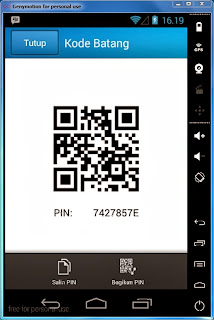










om, tapi kok genymotion ku gak muncul androidnya ya? tolong bantuannya
BalasHapusWaduuuhhh..gak muncul gimana tuh maksudnya??
HapusSudah coba cara di atas???
om kok file sdk nya gak support yah? pas d buka linknya beda sama di tutor.
Hapusmohon bantuannya om.
tenks
Kalau untuk GenyMotion yang baru gak usah download SDk juga udah bisa dipakai kok. Gunakan sja SDk bawaan GenyMotion.
HapusTinggal download GenyMotion yang versi baru,, instal kayak biasa dan udah langsung siap digunakan. Lebih simpel kok kalau pakai GenyMotion yang versi barunya...
Udah di coba maz.. Heheheee.. Sip juga softwarenya.. Jadi bisa main game lewat pc juga..
BalasHapusTips Game
Min saya sudah instal tapi kok gak konek internet wifi yah?? Padahal kalo brosing dari browser desktop bisa.. tapi kalo didalam genymotion gak mau konek... Mohon solusinya min..
BalasHapus